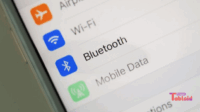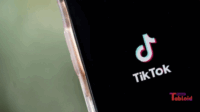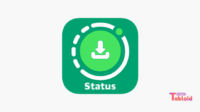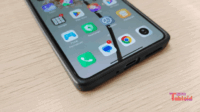tabloidgadget.com – Mengalami masalah dengan layar iPhone yang tidak responsif? Jangan khawatir! Anda tetap bisa restart iPhone tanpa sentuh layar menggunakan beberapa metode sederhana. Artikel ini akan membahas tiga cara praktis untuk merestart iPhone tanpa perlu menyentuh layar, cocok untuk situasi seperti layar macet atau tombol sentuh yang bermasalah. Simak langkah-langkahnya berikut ini!
Mengapa Perlu Restart iPhone Tanpa Sentuh Layar?
Restart iPhone dapat mengatasi masalah seperti aplikasi macet, sistem lambat, atau layar tidak responsif. Namun, jika layar tidak bisa disentuh, Anda memerlukan metode alternatif yang tidak bergantung pada interaksi layar. Ketiga cara berikut ini mudah dilakukan dan tidak memerlukan keahlian teknis khusus.
1. Menggunakan Kombinasi Tombol Fisik (Hard Reset)
Cara paling cepat untuk restart iPhone tanpa sentuh layar adalah dengan hard reset menggunakan tombol fisik. Metode ini bekerja pada hampir semua model iPhone, termasuk iPhone 8, X, 11, 12, 13, 14, hingga 16.
- Tekan dan lepaskan tombol Volume Up dengan cepat.
- Tekan dan lepaskan tombol Volume Down dengan cepat.
- Tekan dan tahan tombol Side (Power) hingga logo Apple muncul (biasanya 10-20 detik).
- Lepaskan tombol setelah iPhone restart.
Catatan: Hard reset tidak akan menghapus data, tetapi pastikan Anda tidak memilih opsi reset pabrik.
2. Menggunakan Siri untuk Restart
Jika layar tidak responsif tetapi Siri masih aktif, Anda bisa memanfaatkan asisten suara ini untuk restart iPhone. Pastikan fitur “Hey Siri” sudah diaktifkan sebelumnya.
Langkah-langkah:
- Ucapkan “Hey Siri” atau tekan tombol Side (jika Siri diatur untuk tombol).
- Perintahkan, “Restart my iPhone” atau “Reboot my iPhone”.
- Konfirmasi jika diminta (biasanya dengan suara, seperti “Yes”).
- iPhone akan restart secara otomatis.
Tips: Pastikan iPhone terhubung ke internet untuk perintah Siri yang lebih kompleks. Metode ini berfungsi pada iOS 16 ke atas.
3. Menunggu Baterai Habis
Jika tombol fisik atau Siri tidak dapat digunakan, cara terakhir adalah membiarkan baterai iPhone habis hingga perangkat mati sendiri. Setelah itu, Anda bisa mengisi daya untuk menghidupkan kembali.
Langkah-langkah:
- Biarkan iPhone menyala hingga baterai benar-benar habis (layar akan mati).
- Hubungkan iPhone ke charger menggunakan kabel Lightning atau MagSafe.
- Tunggu beberapa menit hingga logo Apple muncul, menandakan iPhone menyala kembali.
Catatan: Cara ini membutuhkan waktu lebih lama, tergantung sisa baterai. Pastikan Anda menggunakan charger asli Apple untuk hasil optimal.
Kapan Harus ke Service Center?
Jika ketiga cara di atas tidak berhasil atau layar tetap tidak responsif setelah restart, kemungkinan ada masalah perangkat keras. Segera kunjungi Apple Authorized Service Provider di Indonesia. Anda juga bisa cek panduan resmi di situs Apple Indonesia atau baca tips lainnya di iMore.
Penutup
Merestart iPhone tanpa sentuh layar sangat mungkin dilakukan dengan metode seperti hard reset, Siri, atau menunggu baterai habis. Ketiga cara ini praktis dan tidak memerlukan alat tambahan, cocok untuk mengatasi masalah layar macet. Cobalah metode yang paling sesuai dengan kondisi iPhone Anda, dan pastikan untuk menghubungi profesional jika masalah berlanjut.